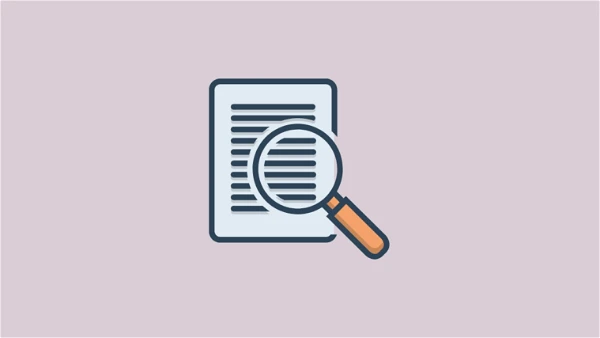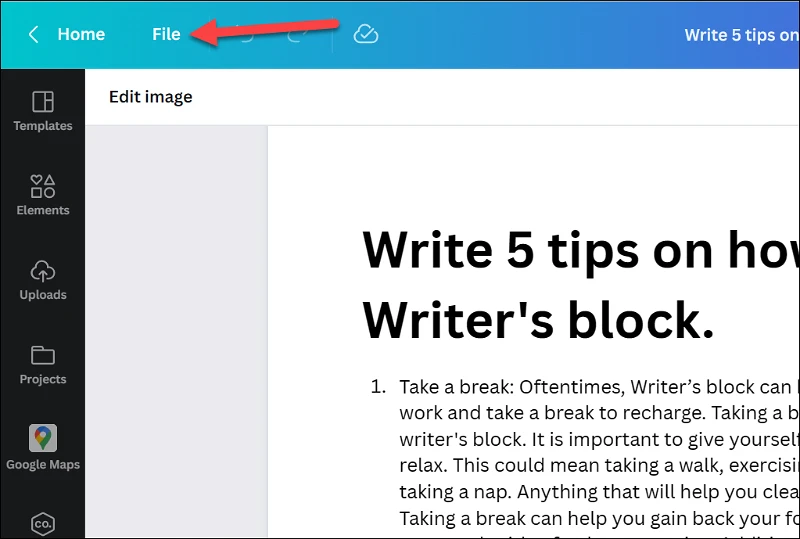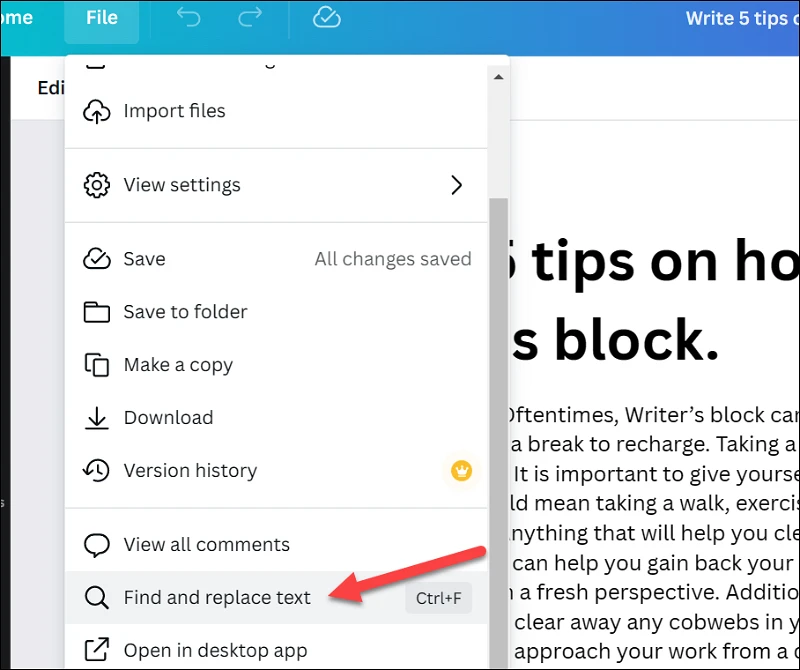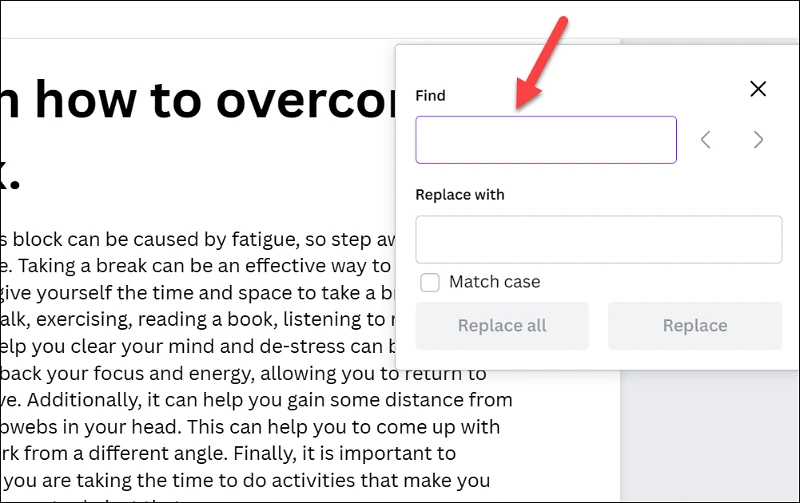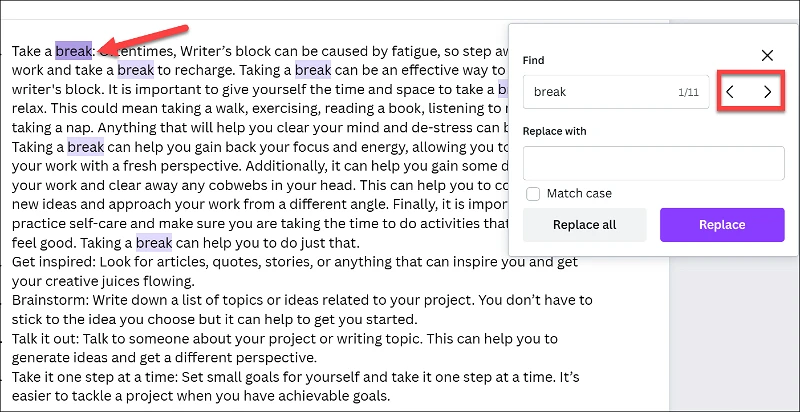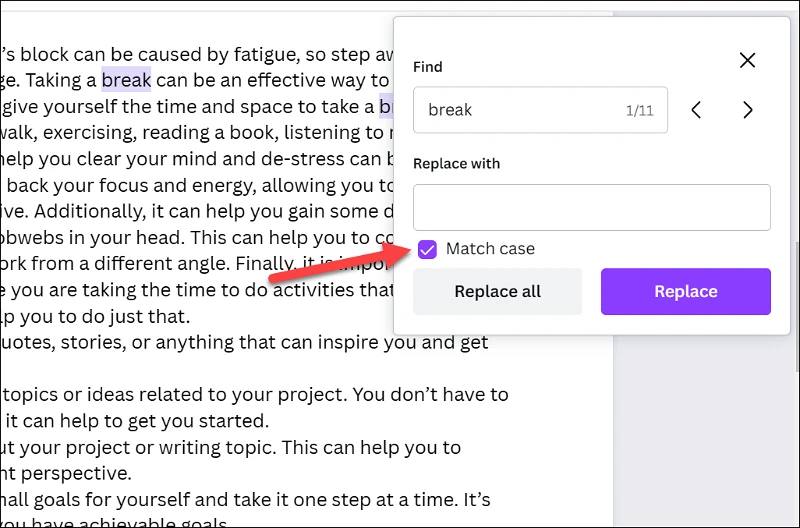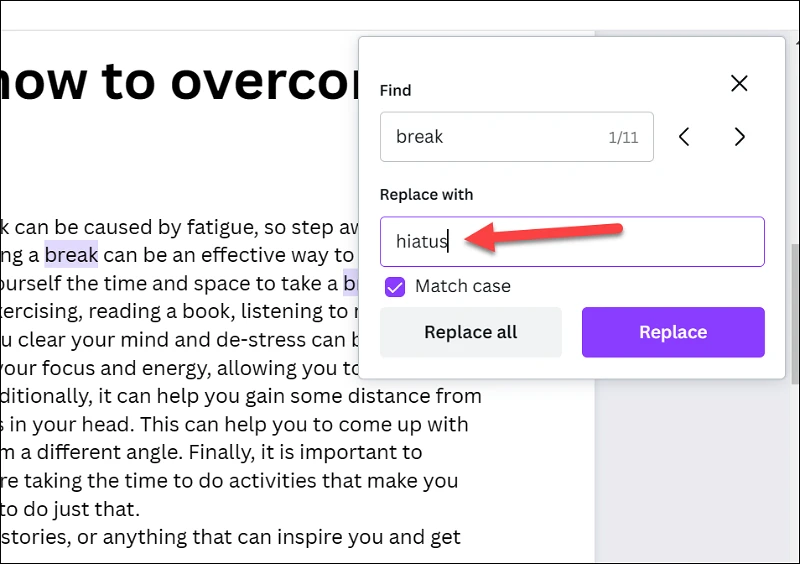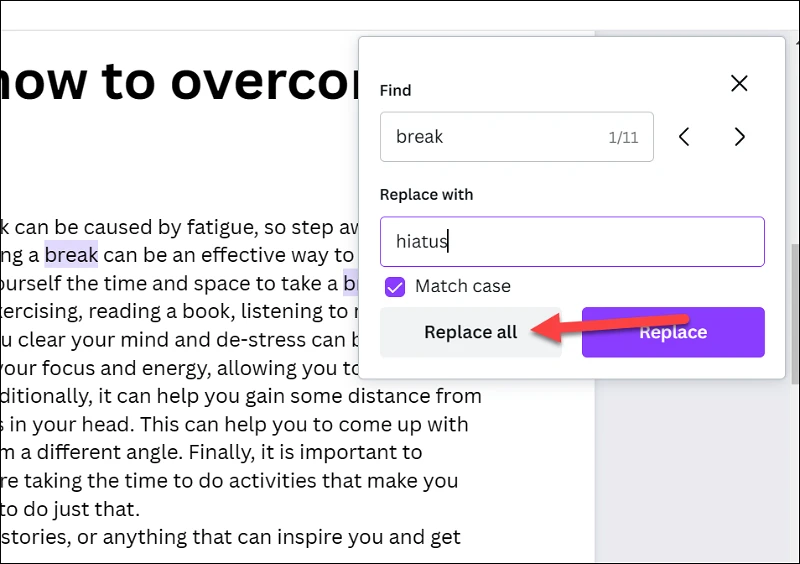استخدم ميزة البحث والاستبدال في Canva Docs حتى تتمكن من إصلاح أي أخطاء قد تكون قد ارتكبتها بسهولة ، بغض النظر عن طول المستند.
تجعل مستندات Canva من السهل للغاية إنشاء مستندات جذابة بصريًا باستخدام الصور والرسومات. لكن هذا ليس كل ما هو جيد. مثل أي نظام أساسي يمكنك من خلاله إنشاء مستندات ، فإنه يوفر أيضًا أدوات لإنشاء تلك المستندات وتحريرها بكفاءة.
يعد البحث والاستبدال أحد الأدوات المثالية التي يجب أن توفرها كل منصة لإنشاء المستندات. وتوفر Canva Docs أيضًا هذه الأداة لتسهيل تحرير المستندات ، وخاصة المستندات الكبيرة. من السهل للغاية استخدام الأداة.
انتقل إلى canva.com وقم بتسجيل الدخول باستخدام حسابك. بعد ذلك ، افتح المستند الذي تريد تحريره.
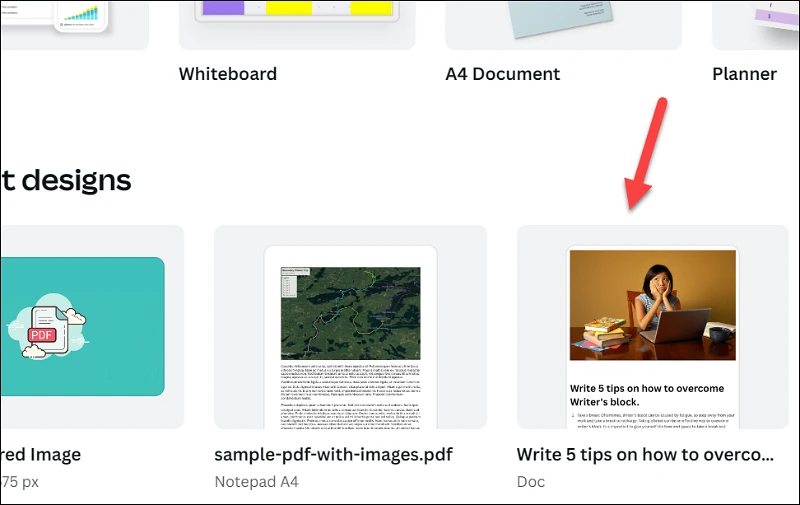
الآن ، انقر فوق خيار “ملف” من الزاوية اليسرى لشريط الأدوات في الأعلى.
من القائمة ، انقر فوق الزر “بحث عن نص واستبداله”. يمكنك أيضًا استخدام اختصار لوحة المفاتيح Ctrl+ .F
سيفتح مربع الحوار “بحث واستبدال”. أدخل النص الذي تريد البحث عنه في حقل “بحث”.
بمجرد إدخال النص ، ستجد Canva جميع مثيلات العبارة في المستند الخاص بك وتمييزها باللون الأرجواني. سيعرض أيضًا عدد المرات التي تظهر فيها العبارة في المستند والمثيل الذي تعمل فيه حاليًا. انقر فوق السهمين الأيمن والأيسر للتنقل بين جميع الحالات. سيتم تمييز المثيل الذي تعمل عليه حاليًا باللون البنفسجي الغامق عن باقي الملفات الأخرى.
إذا كنت تريد أن يكون البحث حساسًا لحالة الأحرف ، فحدد خيار “Match Case”.
الآن ، أدخل النص الذي تريد استبدال النص الموجود به في حقل “استبدال”.
بعد ذلك ، إذا كنت تريد استبدال جميع مثيلات النص الذي تم العثور عليه ، فانقر فوق الزر “استبدال الكل”.
خلاف ذلك ، استخدم السهم الأيسر أو الأيمن للتنقل إلى مثيل معين. ثم انقر فوق الزر “استبدال” لاستبدال المثيل الحالي فقط.
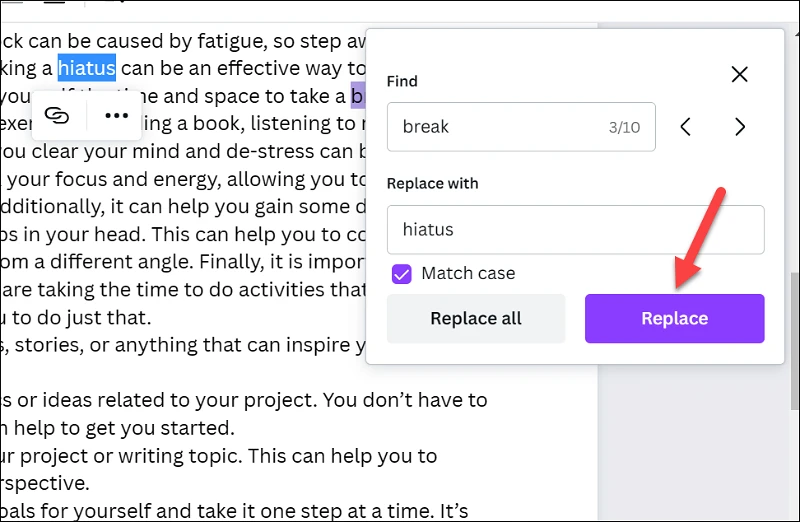
يمكن أن تكون ميزة البحث عن النص واستبداله في Canva Docs مفيدة عندما تعلم أنك ارتكبت خطأ وتحتاج إلى إصلاحه. إنه أسرع من الاضطرار إلى مسح المستند بالكامل يدويًا وإصلاح خطأك ، ويمكنك التحكم الكامل في ما تريد البحث عنه واستبداله